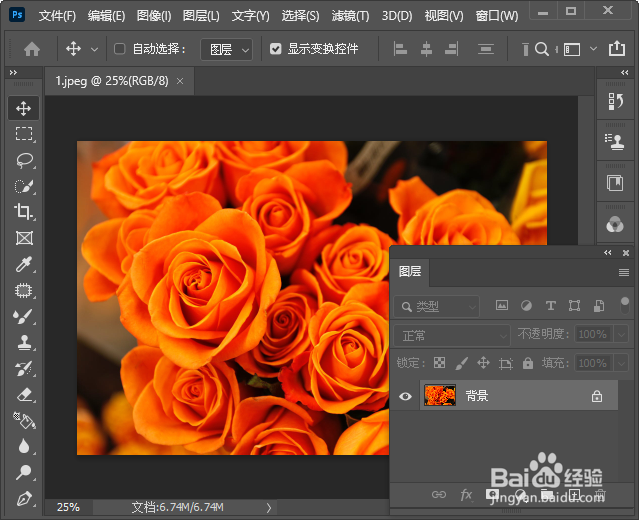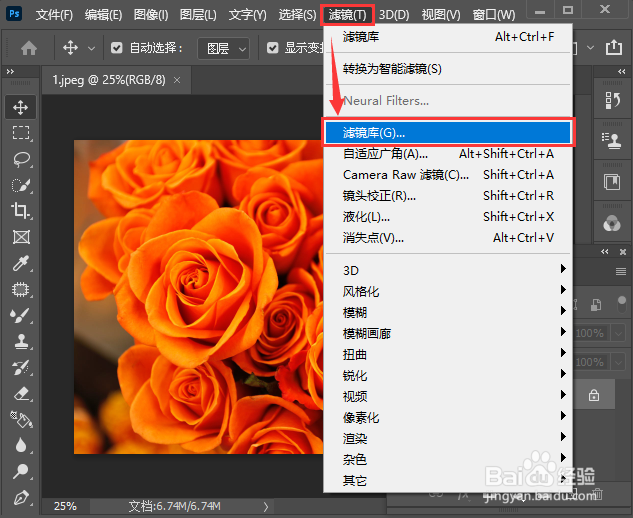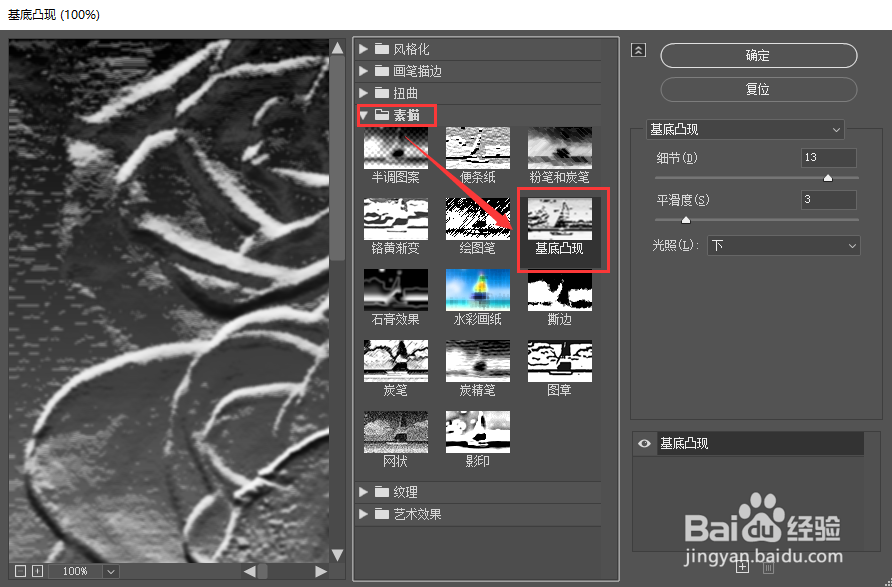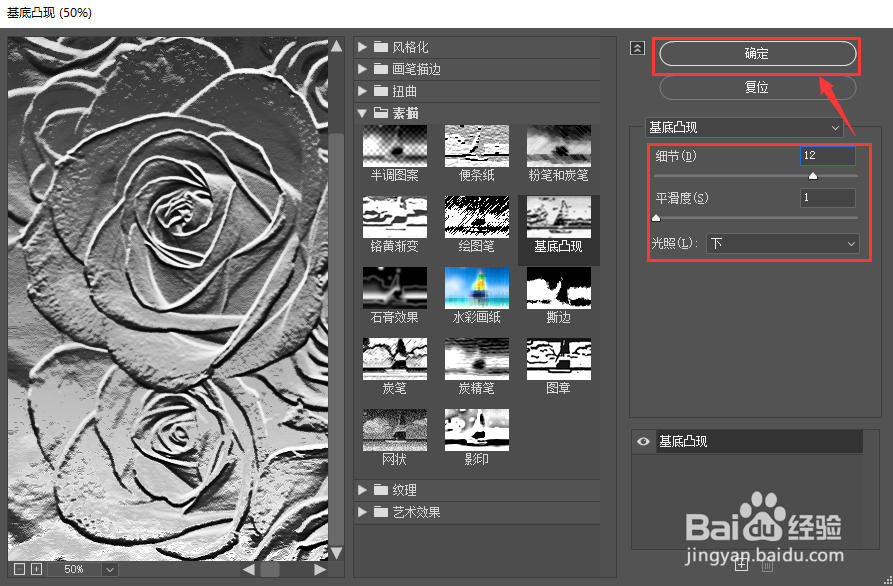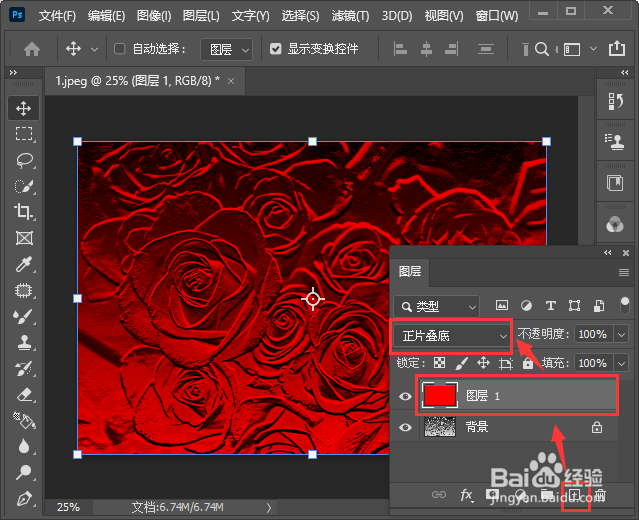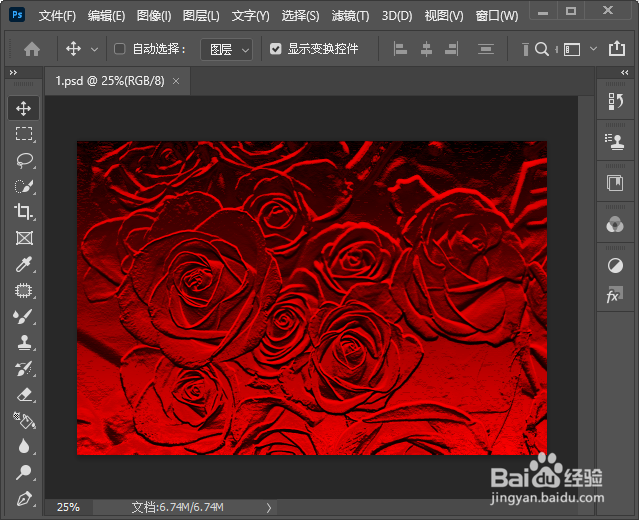ps怎么把图片变成基底凸现效果
1、我们用ps打开一张需要变成基底凸现效果的图片,如图所示。
2、接着,我们选中背景图层,点击【滤镜】找到【滤镜库】,如图所示。
3、我们在素描中选择【基底凸现】,如图所示。
4、接下来,我们可根据自己的需要调整细节和平滑度的参数,光照默认为【下】,点击【确定】,如图所示。
5、我们现在看到基底凸现的图片颜色变成银灰色了,如图所示。
6、最后,我们新建一个空白图层填充为红色,设置为【正片叠底】就完成了。
声明:本网站引用、摘录或转载内容仅供网站访问者交流或参考,不代表本站立场,如存在版权或非法内容,请联系站长删除,联系邮箱:site.kefu@qq.com。
阅读量:20
阅读量:78
阅读量:63
阅读量:71
阅读量:35